Увеличете размера на шрифта във Photoshop
Преди новодошлите в Photoshop често възниква въпросът: как да се увеличи размерът на текста (шрифта) повече от предложената програма 72 пиксела? Какво ще стане, ако ми трябва размер, например 200 или 500?
Неопитният фотошоп започва да прибягва до всякакви трикове: да мащабира текста с помощта на подходящия инструмент и дори да увеличи разделителната способност на документа над стандартен 72 пиксела на инч (да, и това се случва).
Увеличете размера на шрифта
В действителност, Photoshop ви позволява да увеличите размера на шрифта до 1296 точки и за това има стандартна функция. Всъщност това не е една функция, а цяла палитра от настройки на шрифта. Тя се извиква от менюто "Window" и се нарича "Символ" .
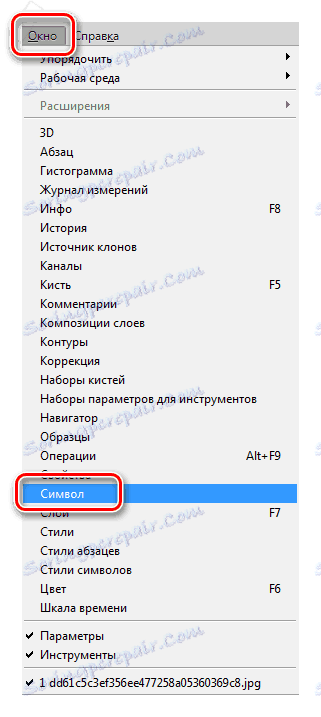
В тази палитра има настройка на размера на шрифта.
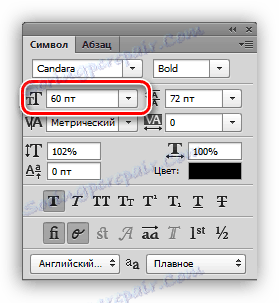
За да промените размера, поставете курсора в полето с цифри и въведете желаната стойност.
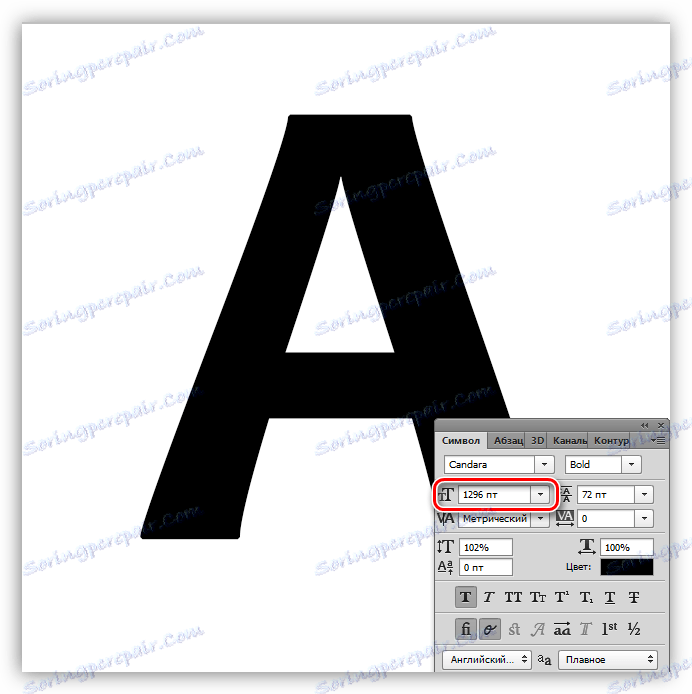
За целите на справедливостта, трябва да се отбележи, че няма да може да се издигнеш над тази стойност и все пак ще трябва да мащабираш шрифта. Само за да се направи това е необходимо правилно да се получат символи с идентичен размер на различни надписи.
1. На текстовия слой натиснете CTRL + T и привлечете внимание към горния панел на настройките. Там виждаме две полета: Ширина и Височина .

2. Въведете желаната стойност в първото поле в процент и кликнете върху иконата на веригата. Второто поле се попълва автоматично със същите номера.
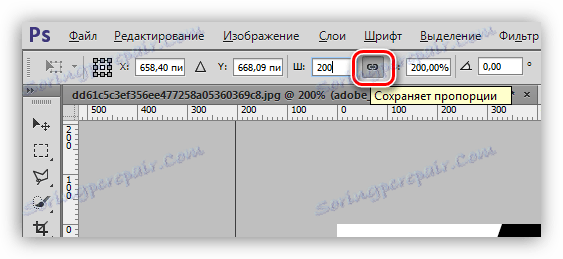
Така че увеличихме шрифта точно два пъти.
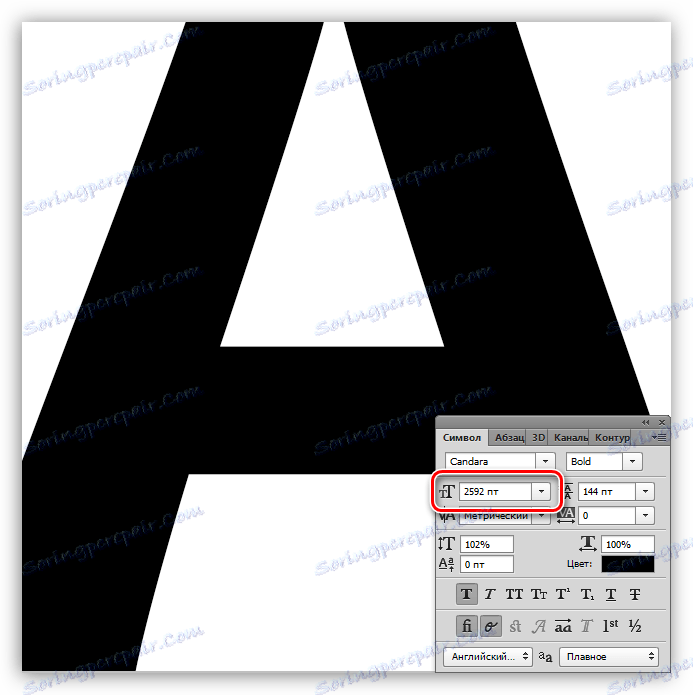
Ако искате да създадете няколко етикета със същия размер, трябва да запомните тази стойност.
Сега знаете как да увеличите текста и да създадете огромни надписи във Photoshop.